Es casi como si USB-IF (Foro de implementadores de USB) estuviera tratando de manera proactiva de confundir al mundo sobre los estándares USB y su compatibilidad con los dispositivos.

Si ha escuchado atentamente a la gente hablar sobre USB (Universal Serial Bus) o ha investigado un poco en línea, probablemente haya escuchado o leído los términos USB 3.1 gen 1, USB 3.1 gen 2 y USB Type-C.
Pero, ¿sabía que USB 3.0 y USB Type-C son dos cosas muy diferentes? En esta guía, explicamos la diferencia entre ellos y respondemos qué tipo de USB debe usar y por qué.
USB 3.0 frente a USB tipo C
La diferencia fundamental entre USB 3.0 y USB Type-C es que USB 3.0 es un estándar para cables USB, mientras que USB Type-C es uno de los varios tipos de conectores USB.
¿Ha tenido que cambiar de lado al insertar un cable USB en un adaptador USB porque lo colocó de forma incorrecta? Bueno, con USB Type-C, eso ya no es un problema porque es reversible. Es relativamente fácil identificar los cables USB-C porque tienen un aspecto distintivo: son ovalados y más delgados que los USB Tipo-A.
Por el contrario, USB 3.0 es un estándar USB y determina la velocidad de transferencia de datos que podrás alcanzar con tu conector. USB 3.0 es una actualización del estándar USB 2.0 anterior y puede transferir datos 10 veces más rápido que USB 2.0.
Por lo tanto, es posible que no todos los cables USB-C admitan necesariamente USB 3, y no todos los cables USB 3 utilizan el conector USB-C. Aunque ambos términos son diferentes, pueden trabajar juntos.
Hablemos un poco más sobre USB 3.0 y USB Type-C para ver por qué son diferentes y cómo Trabajar juntos.
¿Qué es USB 3.0?
USB 3.0, junto con la familia USB 3.0, es un estándar que le dice una cosa sobre un conector USB: su velocidad. Ha habido varias actualizaciones al estándar USB 3.0 en los últimos años.
Sucesores de USB 3.0
USB 3.0, USB 3.1 Gen 1 y USB 3.2 Gen 11 son todos los mismos productos. Ofrecen velocidades de transferencia de hasta 5 Gbps.
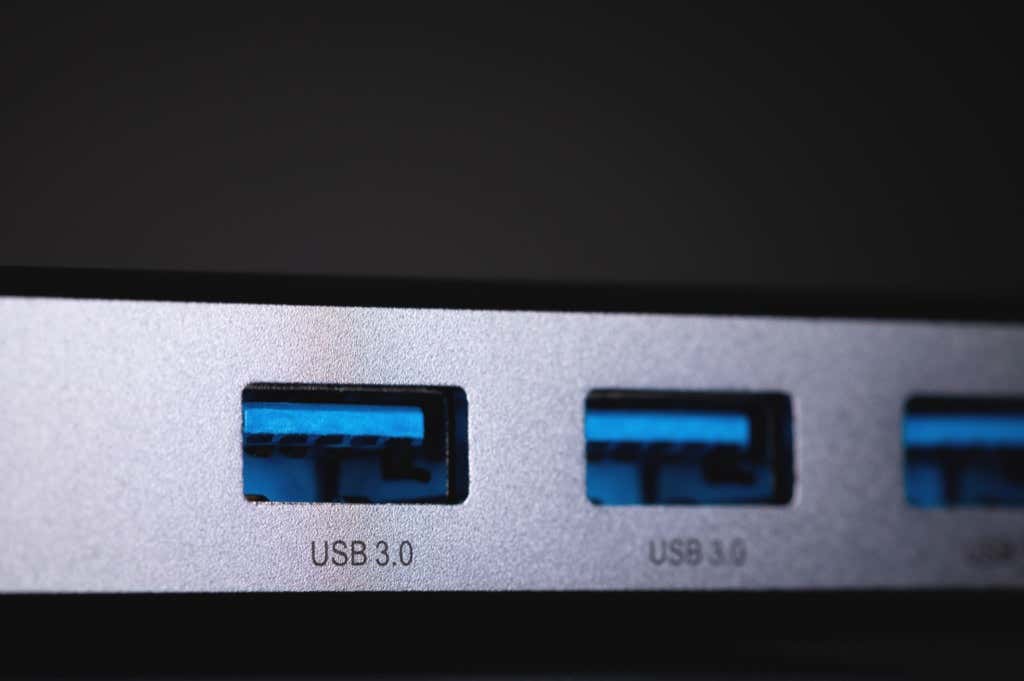
Sus sucesores incluyen USB 3.1 Gen 2 y USB 3.2 Gen 21, que nuevamente son los mismos productos y ofrecen una tasa de transferencia más alta de hasta 10 Gbps, tan rápido como un cable Ethernet Cat6a.
El estándar más rápido es USB 3.2 Gen 22, que utiliza dos carriles y transfiere datos a una velocidad de hasta 20 Gbps. USB 4.0 está a la vuelta de la esquina, pero aún está en pañales y no está disponible fácilmente.
¿Mi cable USB es USB 3.0 o USB 2.0?
El USB 3.0 tiene nueve pines frente a los cuatro de los conectores USB 2.0 más antiguos. En la mayoría de los casos, un conector USB 3.0 tendrá plástico de color azul y las letras SS (abreviatura de SuperSpeed) antes del símbolo USB.
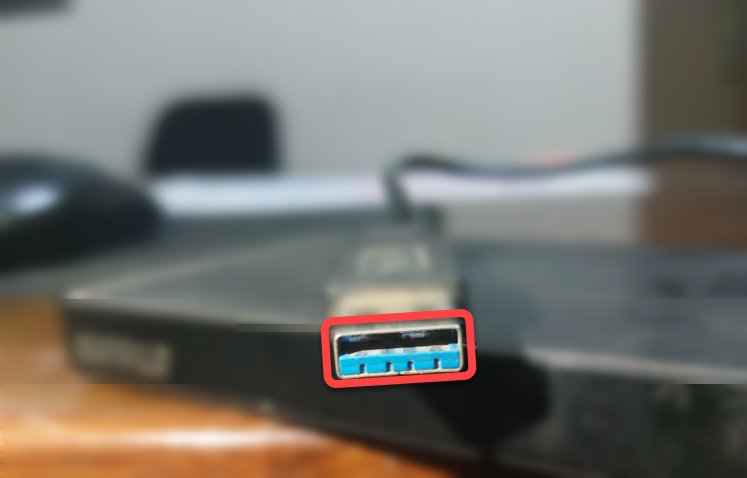
La mayoría de las computadoras modernas admiten USB 3.0, pero si su PC ha envejecido, es posible que desee verificar que tiene un puerto USB 3.0 antes de comprar nuevos dispositivos USB.
Si está comprando un nuevo conector o dispositivo USB, verifique las especificaciones cuidadosamente. Si el paquete dice que está comprando un conector USB 3.2 Tipo-C, esa no es la información completa. Las tasas de transferencia para USB 3.2 Gen 21 y 22 son diferentes, por lo que es mejor verificar lo que está comprando.
¿Qué es el USB tipo C?
USB Type-C, o simplemente USB-C, es un enchufe de forma diferente en los cables USB y no tiene nada que ver con la velocidad de transferencia de sus conectores.

Los conectores USB tipo C existen desde hace un tiempo y se encuentran en los dispositivos, auriculares y consolas de juegos Android modernos. Son prácticamente del mismo tamaño que un conector micro USB que se ve en los dispositivos móviles.
¿Cómo es mejor el USB tipo C?
Aquí está la parte interesante: los conectores USB-C son bidireccionales. Esto significa que no solo puede cargar un dispositivo periférico con cables USB-C, sino que también puede cargar su dispositivo host con un periférico cuando sea necesario.
La reversibilidad de USB-Cs pondrá fin a las clásicas bromas al revés de USB, pero eso no es todo. También podrá conectar cualquiera de los extremos de un cable USB-C a la computadora para conectar sus periféricos, siempre que el dispositivo también tenga un puerto USB-C.
USB Type-C también admite una mayor potencia de salida cuando se combina con USB PD (es decir, USB Power Delivery). Con 100 vatios de potencia de salida, puede usar un cable USB-C PD como cargador para su computadora portátil con una conexión USB. En algún momento, es probable que el puerto de CA de sus computadoras portátiles sea reemplazado por una alternativa universal.
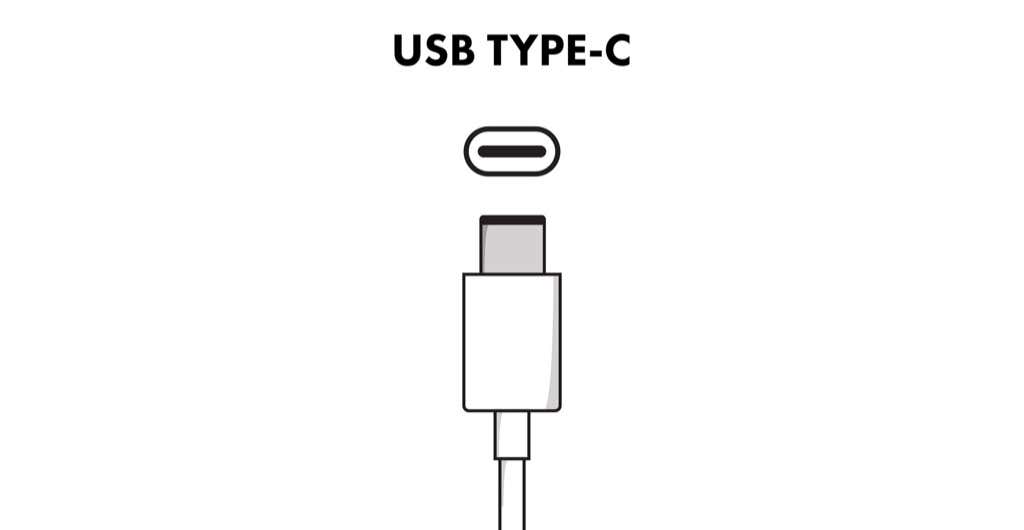
Los conectores USB-C también pueden reemplazar los cables HDMI. Un cable USB 3.1 tipo C puede manejar la salida de video porque puede agregar una señal de video DisplayPort o HDMI. Así que puedes usar tu cable USB-C para conectar tus dispositivos a una pantalla más grande sin necesidad de tu HDMI.
Sus puertos USB-C también funcionan como puertos Thunderbolt (hablamos de Thunderbolt en la siguiente sección), lo que significa que puede usar periféricos de alto rendimiento para mejorar su experiencia.
¿USB Type-C reemplazará a los tipos anteriores?
La respuesta corta es que sí, el USB-C eventualmente reemplazará a los tipos anteriores.
Actualmente, USB-A es el tipo de conector USB más común. Los encontrará en los dispositivos más utilizados, incluidas las unidades flash y los teclados con cable. Los conectores USB tipo B menos populares son esos enchufes cuadrados que se ven en los discos duros externos, escáneres e impresoras.

Los conectores USB-C eventualmente reemplazarán a ambos. De hecho, Apple solo ha agregado puertos USB tipo C a sus últimas MacBooks. Sin embargo, no debe preocuparse por tener una tonelada de dispositivos obsoletos, al menos por un tiempo. La compatibilidad con versiones anteriores garantizará que pueda usar puertos y conectores tipo A en el futuro previsible.
¿Qué es Thunderbolt?
Intel y Apple colaboraron para desarrollar un nuevo estándar de hardware para conectar periféricos con computadoras y lo lanzaron en 2011 bajo la marca Thunderbolt.
Hasta ahora se han introducido tres estándares de Thunderbolt.
El Thunderbolt original podía transferir datos a una velocidad de transferencia de 10 Gbpsa que coincide con USB 3.1. El siguiente estándar de Thunderbolt, Thunderbolt 2.0, venía equipado con DisplayPort 1.2, lo que significaba que podía transmitir videos a una pantalla de 4K. La última versión, Thunderbolt 3, ofrece un ancho de banda de 40 Gbps. Eso es el doble de la velocidad de USB 3.2 Gen 22.

Aunque Thunderbolt ofreció un mejor rendimiento, no vio mucha tracción debido a su alto precio.
Si su dispositivo (como una Mac moderna) ofrece compatibilidad con Thunderbolt y no le importa derrochar un poco más en accesorios equipados con Thunderbolt, debería considerar invertir en un accesorio Thunderbolt para un rendimiento de primer nivel.
Si tiene un periférico en casa y quiere comprobar si está equipado con Thunderbolt, busque el icono de Thunderbolt cerca del puerto del conector:
Jerga USB simplificada
USB 3 y USB-C son cosas diferentes que ofrecen diferentes beneficios y no son Directamente Comparables.
No tiene que preocuparse de que el USB 3 o el USB tipo C inutilicen uno de sus dispositivos con un estándar o tipo más antiguo. No necesita preocuparse por actualizar sus conectores USB tipo A o USB tipo B en el corto plazo.
Sin embargo, debe optar por un cable con un estándar y un tipo más nuevos cuando realice su próxima compra para garantizar un rendimiento óptimo y la relevancia a largo plazo de sus dispositivos y cables.








